Indice general al seriei: Rețele de calculatoare pentru IMM-uri: Introducere
Introducere
Bună prieteni!
Am un coleg care a gestionat servere cu sistemul de operare mult timp FreeBSD. A lucrat chiar și un sezon bun în compania mea și am implementat împreună un server de chat cu Foc deschis pe FreeBSD și altul pentru intranetul corporativ cu WordPress despre FreeBSD. Nu a renunțat niciodată la stația sa de lucru Windows 7! A administrat serverele cu „Client SSH Secure Shell»Pentru Windows.
Majoritatea administratorilor de rețea Utilizatorii activi au propriile preferințe pentru ceea ce folosesc pe stațiile lor de lucru și, cu siguranță, se simt confortabil gestionând prin intermediul lor. Cu privire la acest subiect nu există nicio discuție posibilă. Fiecare folosește ce vrea, punct.
În prezent este foarte frecvent ca aproape toate serviciile noastre rulează pe servere virtuale. Aici intră, de asemenea, în joc, printre alți factori, hardware-ul disponibil, preferințele, politicile de afaceri, accesibilitatea la o anumită platformă de virtualizare și experiența în utilizarea unui anumit sistem.
În lumea din Software-ul gratuit sunt cei mai buni -In opinia mea- platforme pentru crearea și gestionarea serverelor virtuale, care pot fi accesate printr-o interfață web. Dintre toate, vom menționa nextmox, și la kwm cu oVirt a Red Hat. Cunoscutul Qemu-Kvm care vine în depozitele Debian și Ubuntu, îl putem gestiona cu aplicația grafică Virt Manager, sau prin seria de comenzi pe care ni le oferă virsh.
Unii Sysadmins folosesc virtualbox. Altele, platformele proprietare Microsoft ©.
Atunci când alegem ce sistem de operare vom instala pe stația noastră de lucru, problema hardware disponibilă este destul de definitorie. Mediul desktop influențează, de asemenea, consumul de resurse, indiferent dacă KDE, Scorţişoară, GNOME, MATE, XFCEsau LXDE, doar pentru a menționa cel mai folosit. Unii administratori preferă administratorii simpli de ferestre și mulți îi personalizează foarte mult.
Cerințele minime ale fiecărui sistem de operare (sistem de operare) variază, de asemenea, și, în multe cazuri, ceea ce avem este o idee comparativă că un astfel de sistem de operare consumă mai mult decât celălalt și chiar formăm o întâlnire Trolls bună pe această temă. 😉
Vrem doar să atragem atenția, în special asupra inițiativelor, că factorii menționați mai sus nu sunt banali atunci când decidem ce sistem de operare, ce mediu de desktop și ce virtualizator - dacă hardware-ul meu o permite - vom instala pe statie de management, sau în laboratorul de acasă.
Sugestie de instalare a sistemului de operare
Noi sugerăm fi folosit Debian, Fedora, CentOS, u OpenSUSE pentru postul nostru de lucru. Sunt sisteme de operare cu stabilitate dovedită. Pentru mediul desktop, toată lumea știe că cel cu cel mai mic consum este LXDE, iar cel cu cel mai mare consum, hrăni fie el KDE sau Scorțișoară. Ca platformă de virtualizare, una care este pe deplin compatibilă cu cea pe care o folosim în producție în companiile noastre.
Nu înseamnă că, dacă avem o stație de lucru cu un procesor Intel® Core® i5 sau mai mare, 8 GB de memorie RAM, un hard disk solid și alte câteva lucruri, nu selectăm cel mai mare consumator de resurse, ceea ce este exact cel care ne place cel mai mult și cel cu care suntem obișnuiți.
Fiecare trebuie să folosească ceea ce se potrivește cel mai bine cu victoria lor reală.
Și pentru a urma sfaturile anterioare, noi, care avem hardware modest, cum ar fi un procesor Intel® Pentium® G2020 @ 2.90GHz, cu doar 4 gig-uri de RAM, am selectat Debian 8 „Jessie”, MATE ca desktop și Qemu- KVM pentru virtualizare.
În cazul meu particular, de ce MATE? Deoarece cu Sarge, Etch, Hardy, Lenny și Squeeze, am folosit GNOME-2. Am fost lipsit de mediul meu preferat pentru o vreme cu Wheezy, până când a fost introdus în filiala Backports. Acum, cu Debian 8, mă întorc să mă bucur de mediul meu preferat.
Să instalăm Debian Jessie prin imagini pas cu pas
Avem un CD sau o memorie flash cu programul de instalare al sistemului de operare.
Clarificări de care trebuie să ții cont atunci când instalezi Debian Jessie
Clarificăm că:
- Selectarea și declararea diferiților parametri este exclusiv de exemplu.
- Partiționarea hard disk-ului este doar un alt exemplu. Putem alege orice altă schemă de partiție și tipurile acesteia. Am vrut doar să exemplificăm că, de la instalarea sistemului, putem contempla nevoia de spațiu pe hard disk pentru mașinile virtuale, adică Qemu-Kvm le plasează în mod implicit în / var / lib / libvirt / images.
- În ecranul „Configurare manager pachete”, când am fost întrebați dacă vrem să folosim o oglindă de rețea, am răspuns . Este valabil și dacă selectăm asta , pentru care trebuie să avem un depozit pe alt computer din rețeaua noastră locală sau pe un server de pe Internet. Desigur, dacă depozitele sunt pe servere pe Internet, trebuie să avem o conexiune rapidă cu WWW Village.
- Dacă în pasul „Selecția programelor” lăsăm bifată opțiunea [X] Mediul desktop Debian bifată, programul va instala mediul grafic GNOME 3.14 sau superior, în funcție de depozitele pe care le avem.
Pas cu pas despre cum se instalează Debian Jessie
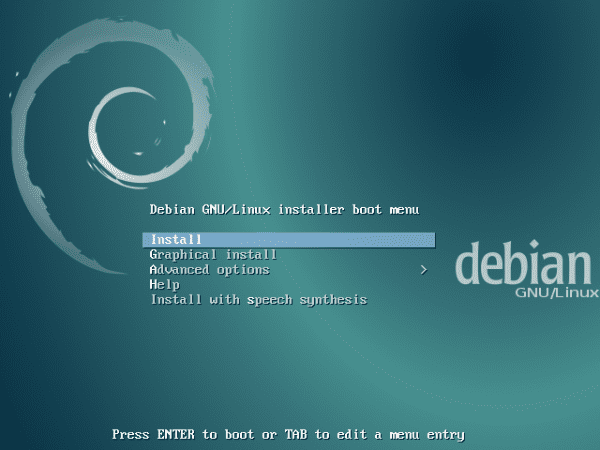
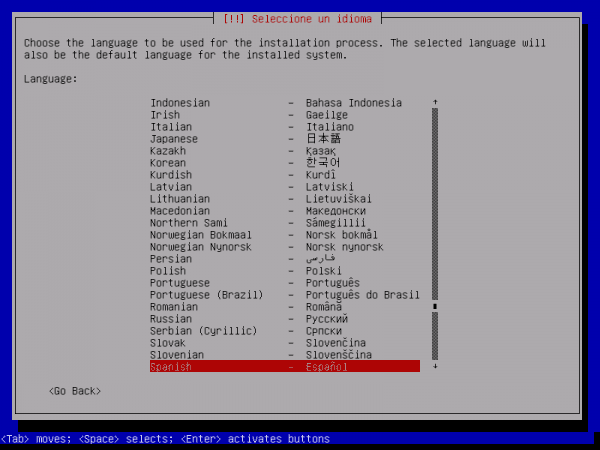
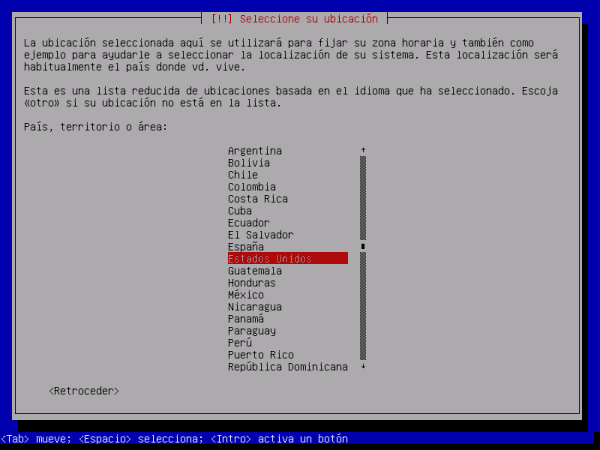
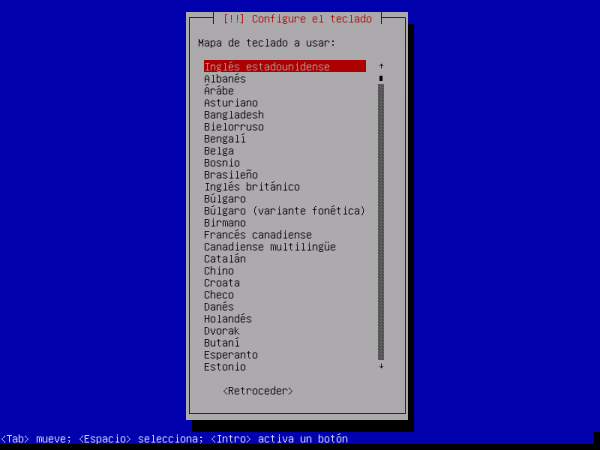
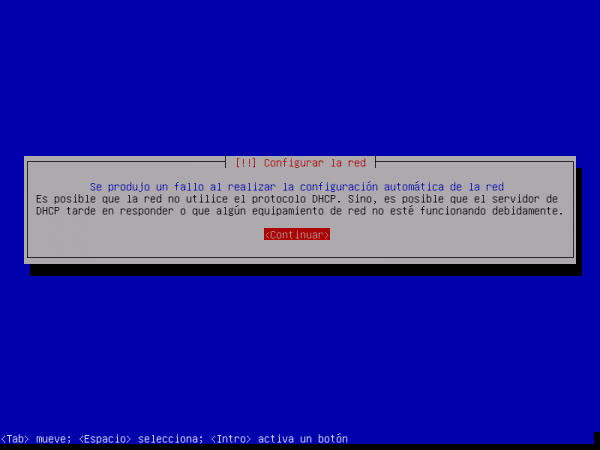
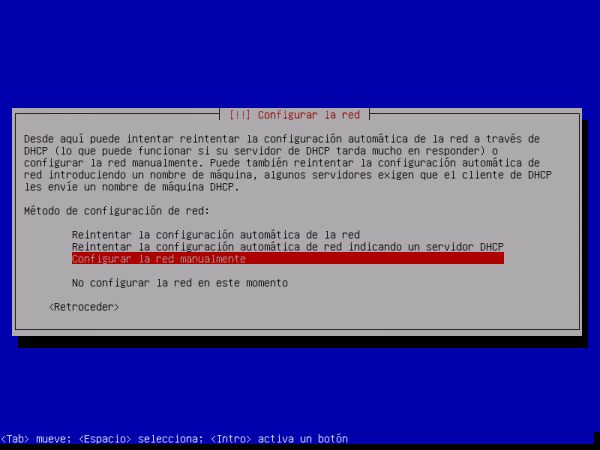
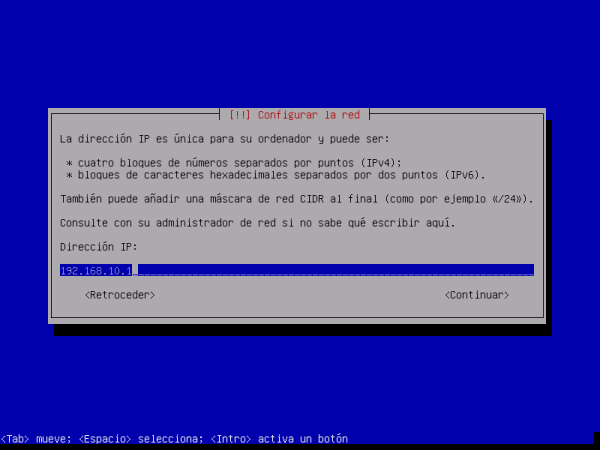
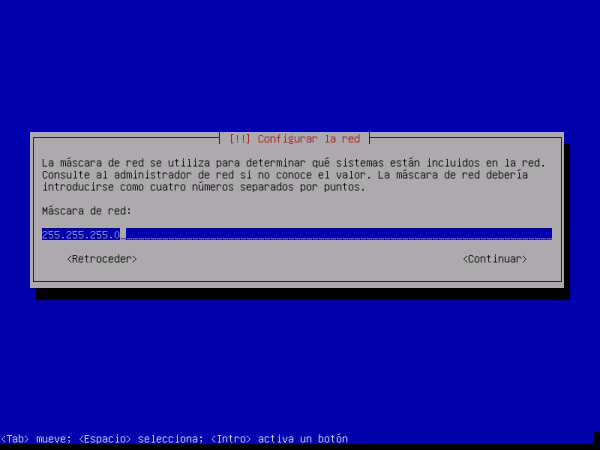
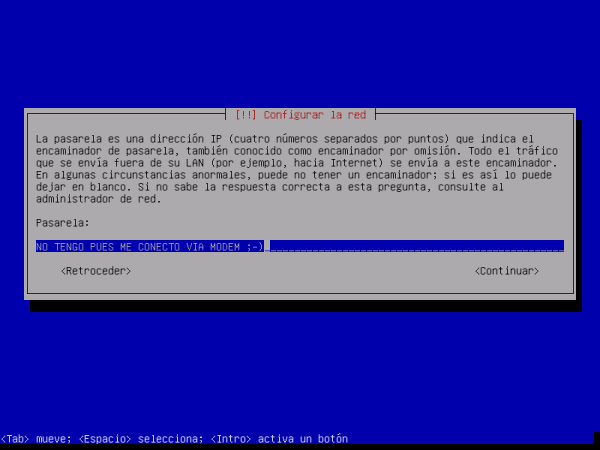
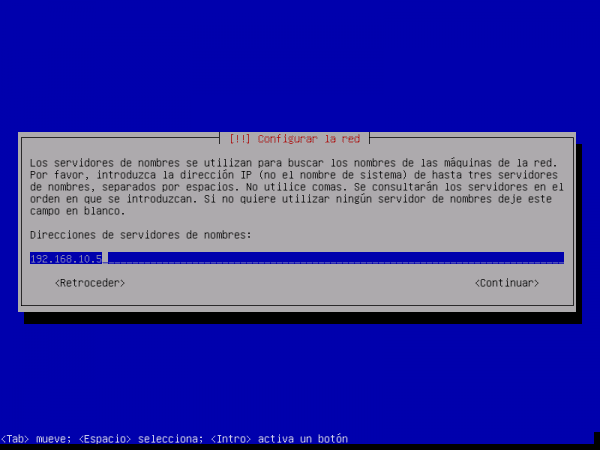
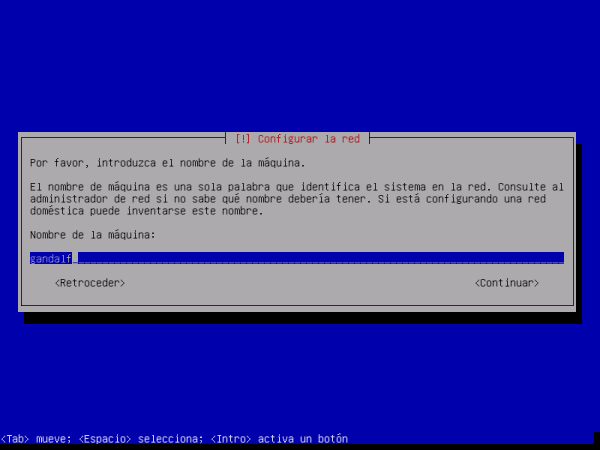
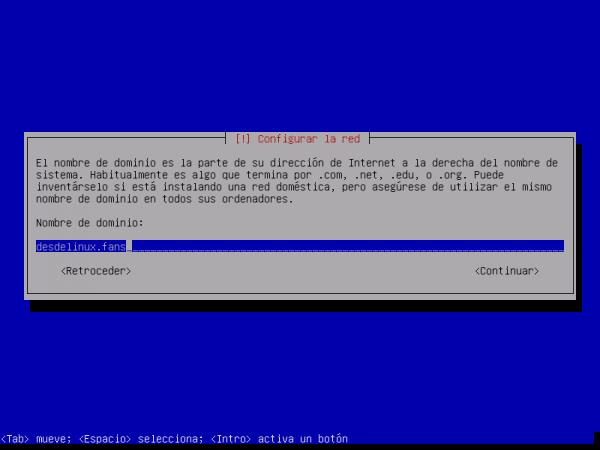
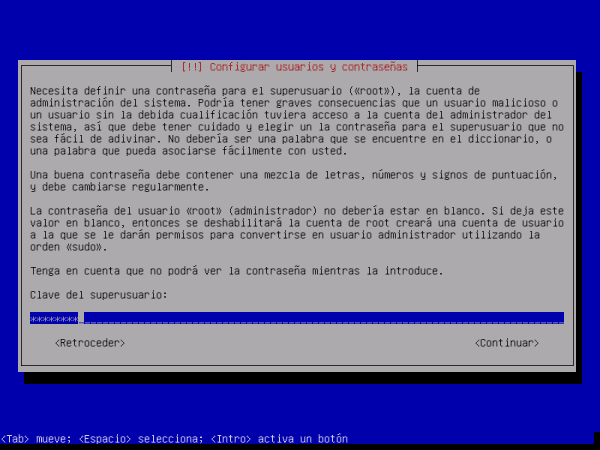
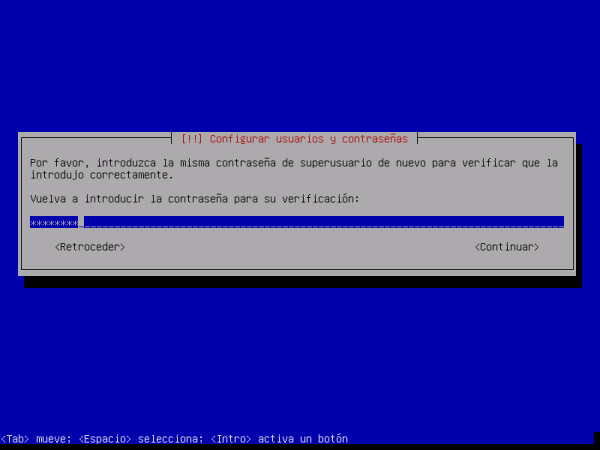
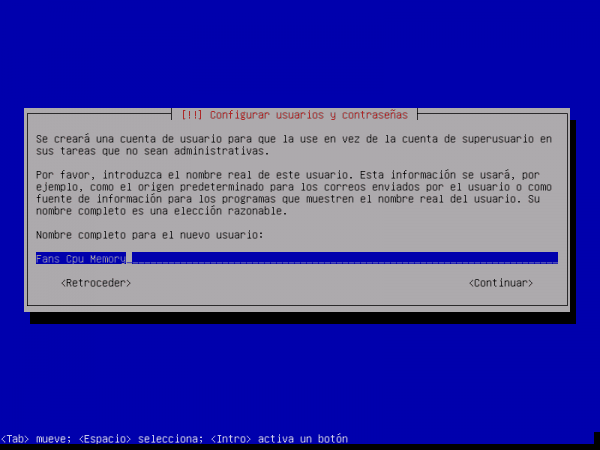
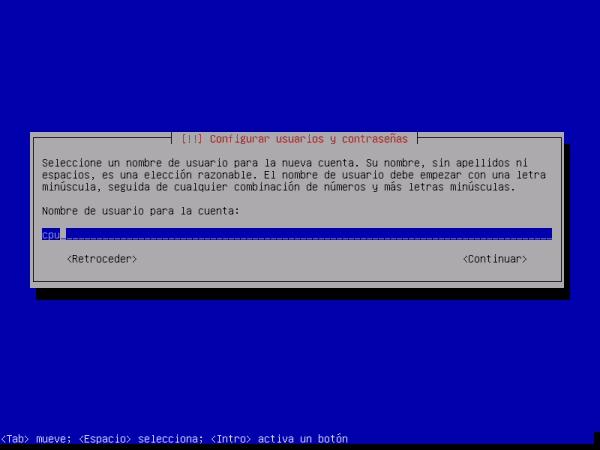
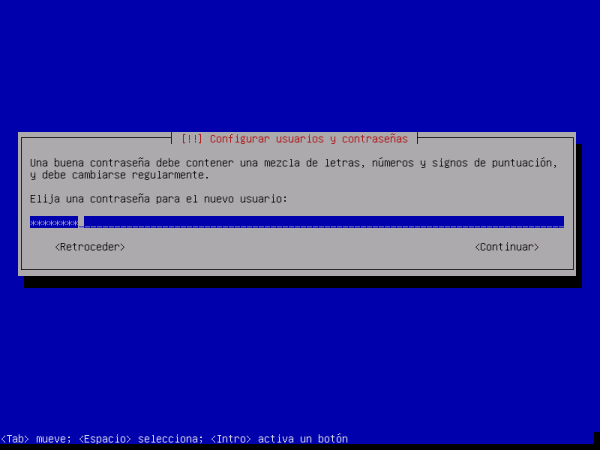

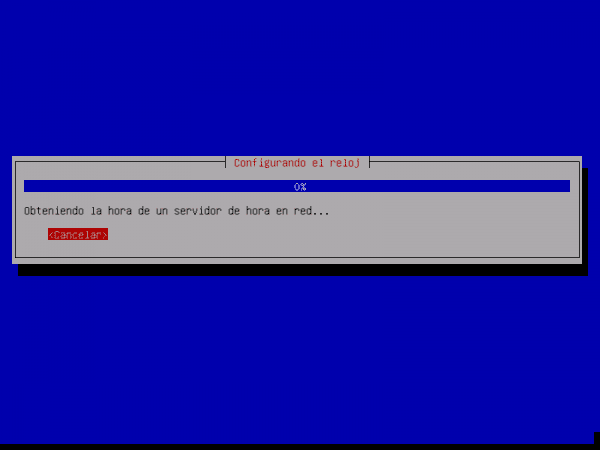
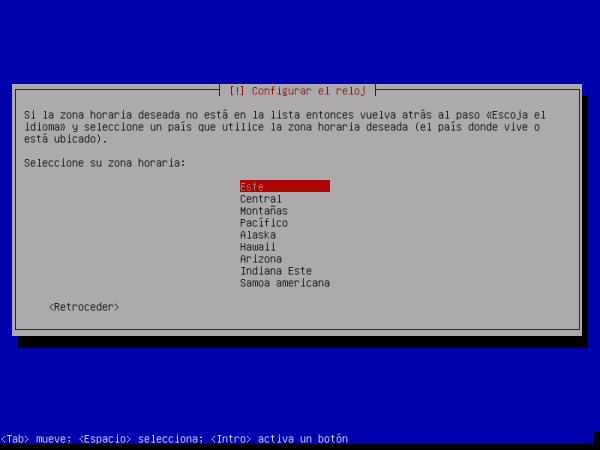
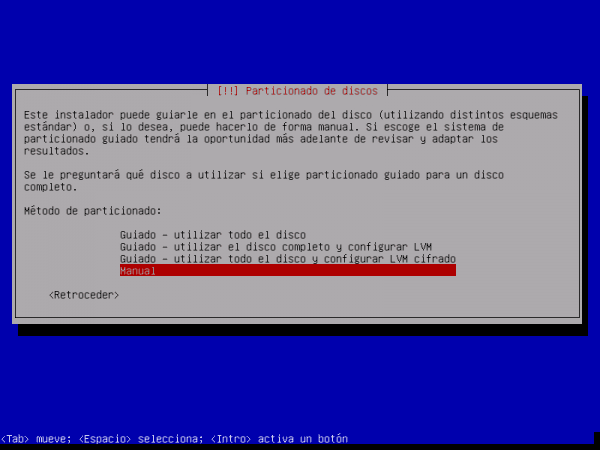
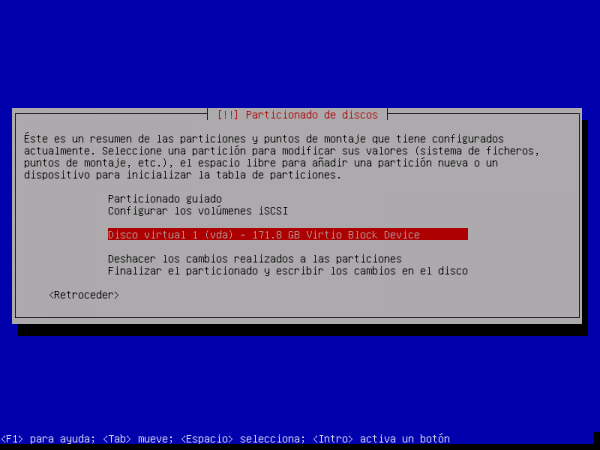
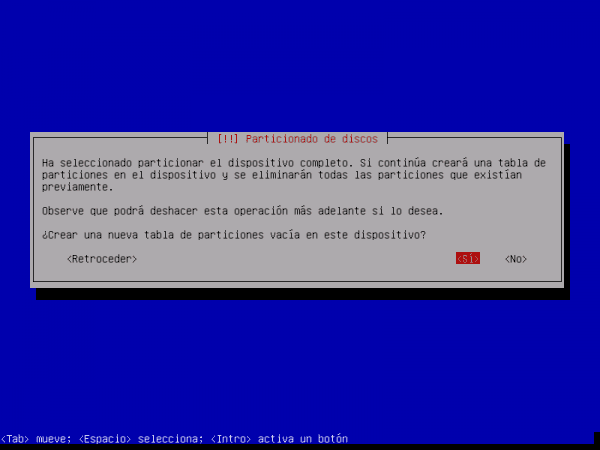
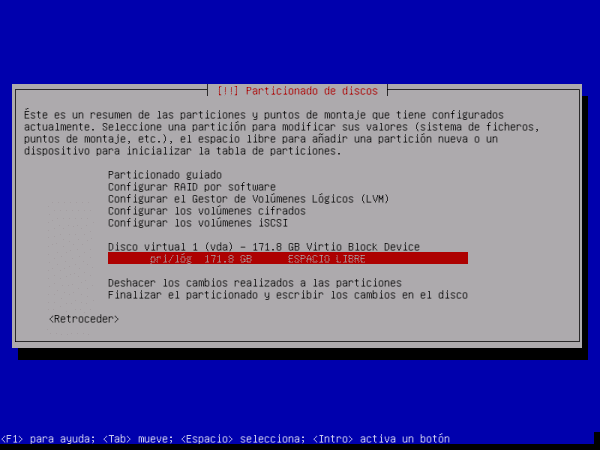
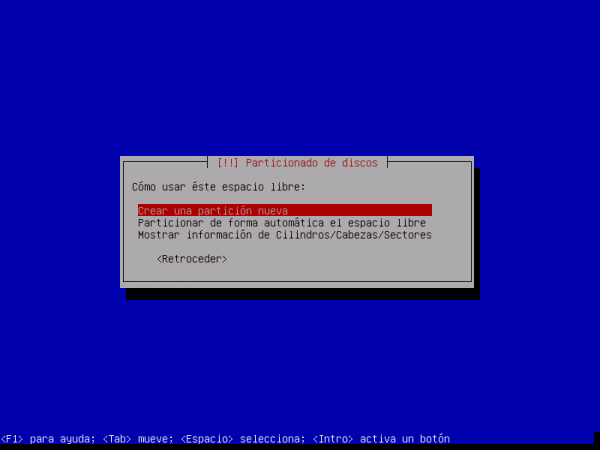
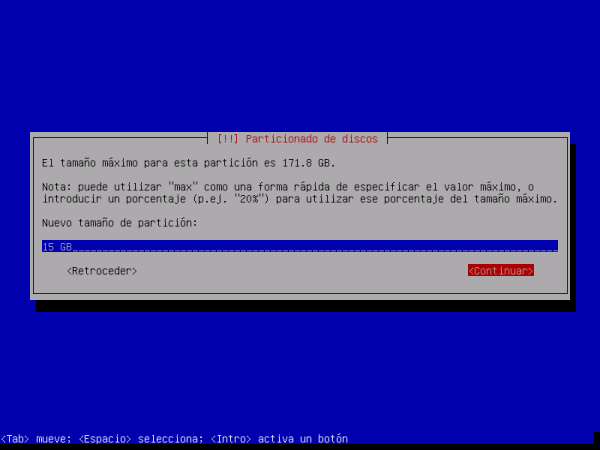

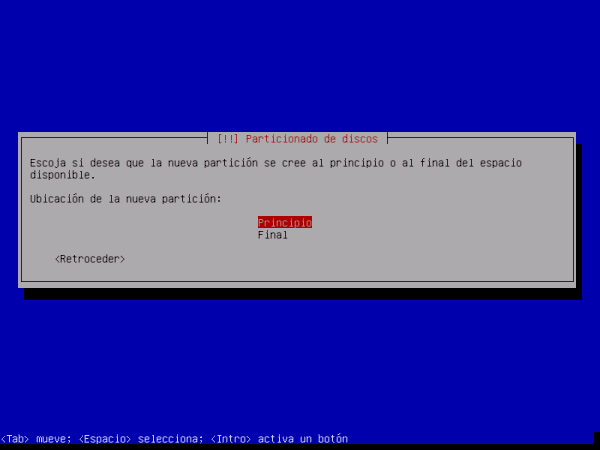
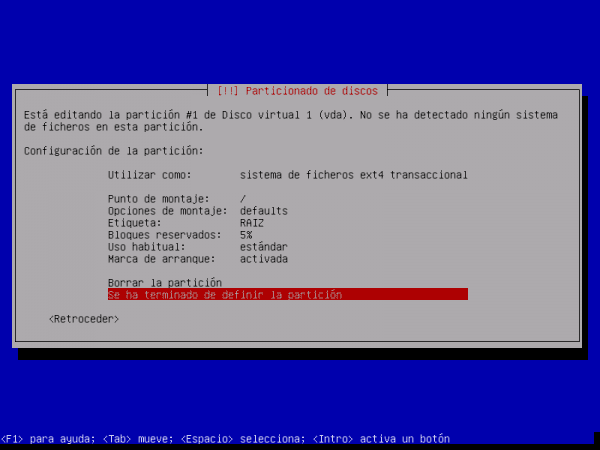
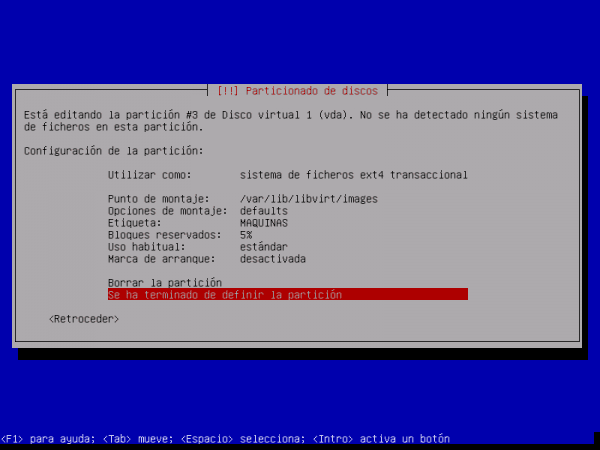

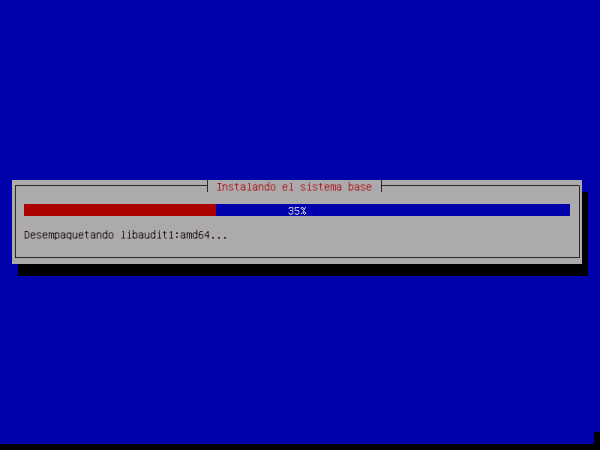
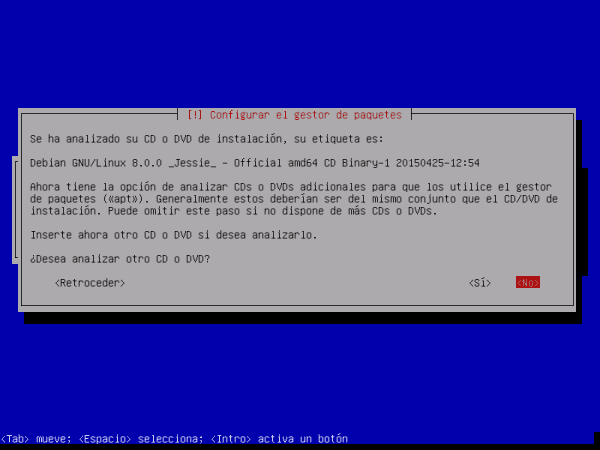
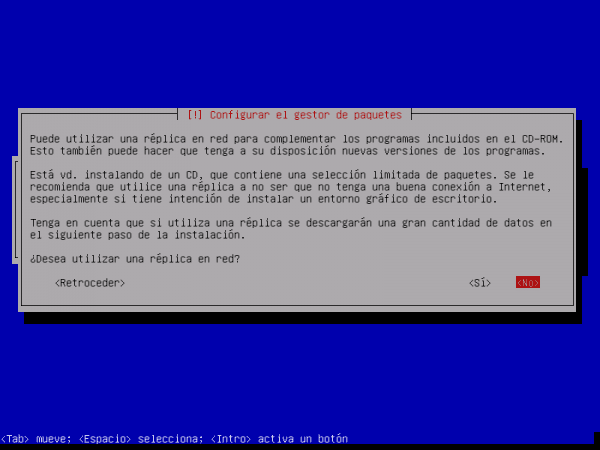
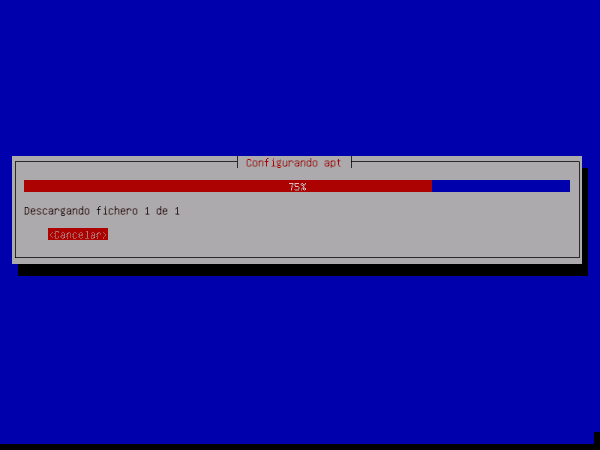

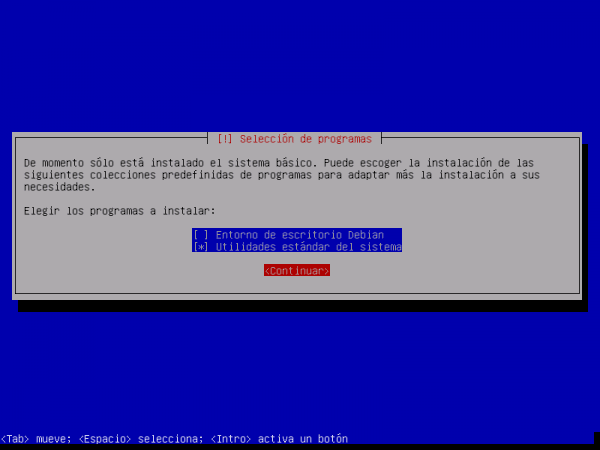
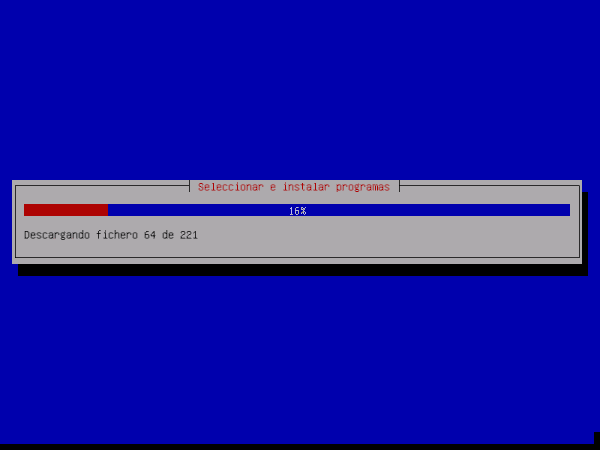
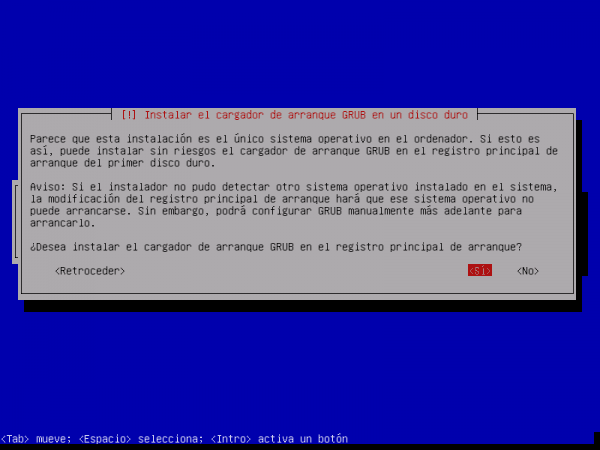
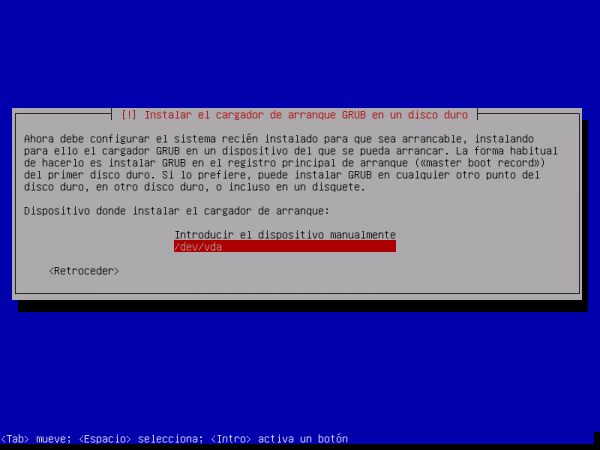
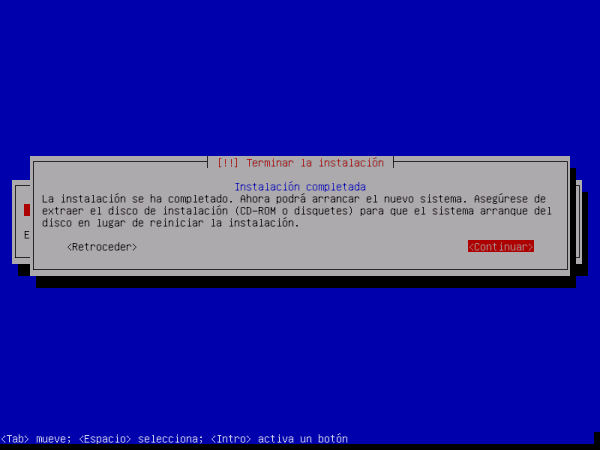
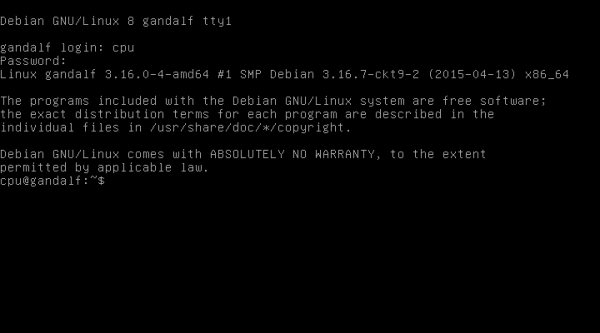
În următoarea tranșă, ne vom îmbrăca serverul cu mediul grafic MATE.
Amintiți-vă că aceasta va fi o serie de articole de Rețele de calculatoare pentru IMM-uri. Vă așteptăm!
Articol excelent. Sysadmin funcționează și folosește exact configurarea pe care o recomandă. Serverul Ubuntu qemu-kvm de pe server cu virt-manager pe stația mea de lucru. Viața nu putea fi mai simplă. Noroc!
A spune că fedora este un mediu stabil înseamnă fie să vrei să înșeli, fie să nu ai idee despre ce se vorbește. Te provoc să lucrezi mai mult de două zile cu el și să vezi coliziunile pe care le provoacă libreoffice. Asta pentru a pune o sarcină simplă. Un editor de text și o foaie de calcul. Să vedem cât de mult poți îndrăzni.
Am fost cu fedora 23 de mai bine de un an și nicio problemă, atât de mult încât încă nu am nevoie să o schimb în 24 ... Cred că provocarea ta trece
Îl veți folosi pentru a edita un text și a naviga nimic altceva ....
Am fost cu fedora 23 de mai bine de un an și nicio problemă, atât de mult încât încă nu am nevoie să o schimb în 24 ... Cred că provocarea ta trece
Bună ziua Fico, această postare mi-a trezit o mare îngrijorare și incognito ... Nu știu prea multe despre virtualizare și este necesar în aceste vremuri să economisesc pe PC ... așa că întrebarea este care este cea mai bună metodă de virtualizare a serverelor, de exemplu să ai un server -mailuri, server de mesagerie și server de baze de date, toate pe același PC care virtualizează mai multe PC-uri și distribuie aceste servicii acestor oaspeți. Explica-mi? Am experiență cu Debian și Centos, nu știu care ar fi cel mai bun sistem de virtualizare pentru a garanta o disponibilitate ridicată. Mulțumesc anticipat.
Cel mai bun lucru pe care îl puteți utiliza pentru virtualizare este Proxmox, acesta este gratuit și vă permite să configurați clusterul și disponibilitatea ridicată este scalabilă (puteți adăuga mai multe gazde) și pentru stocare aș recomanda un cluster cu CEPH. Noroc
Va multumesc tuturor pentru comentarii si pareri !!!
Vă mulțumim pentru acest articol excelent.
Nu am lucrat niciodată cu proxmox, am auzit despre asta și nu am nicio îndoială cu privire la potențialul său, deoarece atât de mulți colegi mi-au spus deja că nu poate exista. Vă povestesc doar despre experiența mea, mai mult de 2 ani lucrând cu Qemu-KVM „MAXIMUL”, iar când voi ajunge la comanda Virsh vă voi spune. Sl2 toată lumea.
Excelent articol FICO, grozav !!!
Aș dori să spun că nu mă îndoiesc de capacitatea și caracteristicile acelui software grozav numit Proxmox, au existat deja atât de mulți colegi care mi-au spus despre asta, încât nu poate exista nicio îndoială.
Pot să vorbesc doar despre ceea ce am experimentat și despre Qemu-KVM «MAXIMUL», angajat de mine de mai bine de doi ani, îi dau cea mai mare notă și că nu sunt obișnuit cu comanda Virsh, hahaha, aceasta va fi o altă etapă . Sl2 toată lumea.
Mulțumesc pentru comentariul tău înțelept, prietene Crespo88. Cu comanda Virsh, putem instala, configura și gestiona practic orice aspect legat de mașinile virtuale create cu Qemu-KVM. Vom dedica articolul dvs. acestui subiect.
Mulțumim Fico, așa că continuăm să extindem gama de cunoștințe și să vedem că această comandă ți-o aduce. Scrie despre cât de interesant ar fi. Sl2.